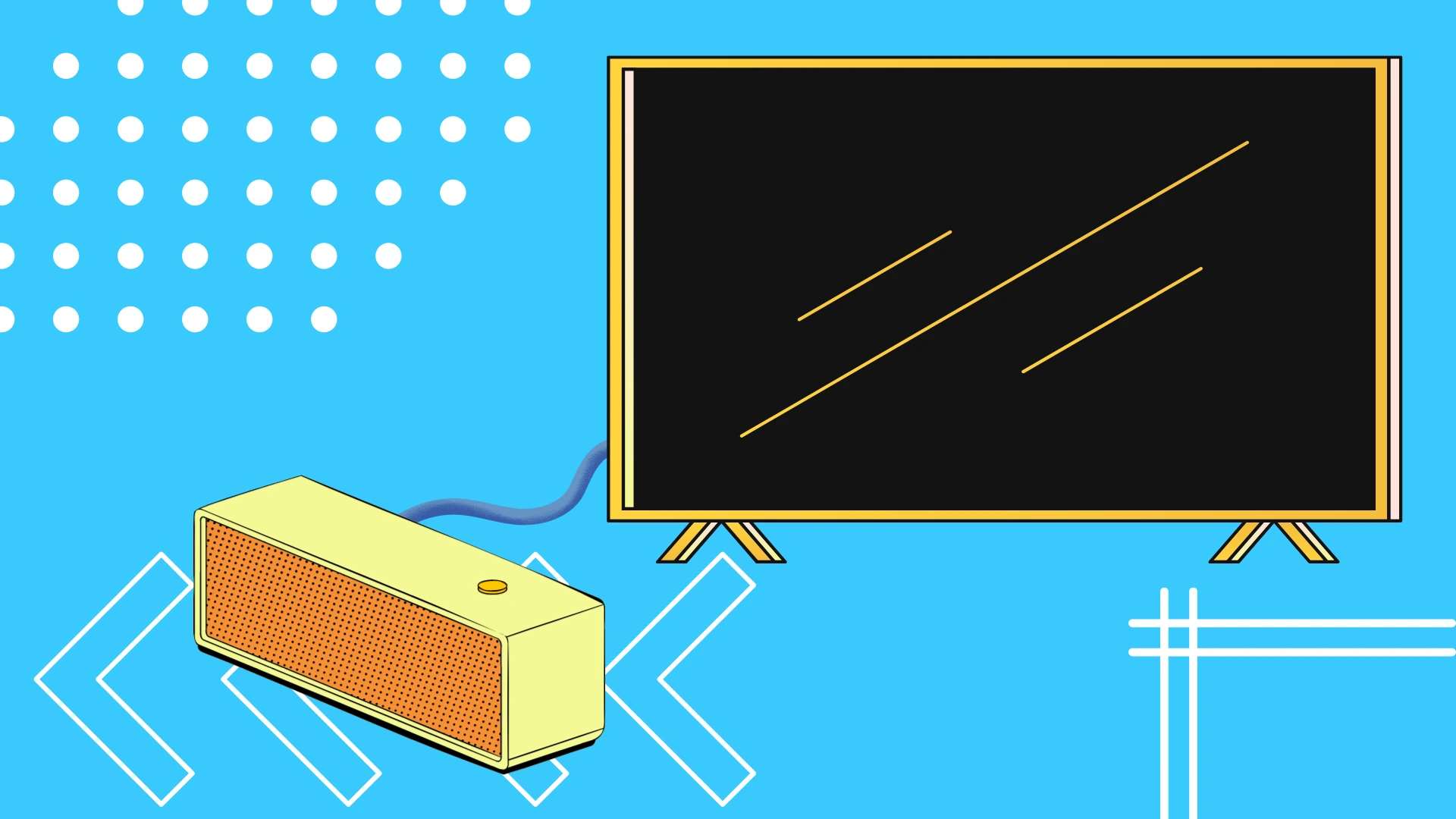삼성 사운드바를 삼성 TV에 연결할 때는 몇 가지 간단한 옵션이 있습니다: HDMI, 광 케이블, 블루투스 또는 Wi-Fi. 사용 가능한 연결 방법은 사운드바 모델에 따라 다르며, 고급 사운드바는 일반적으로 모든 연결 유형을 지원하지만 저가형 모델은 일부만 지원할 수 있습니다. 다음은 각 연결 옵션에 대한 간략한 개요입니다:
- HDMI 연결(HDMI ARC)
- 장점: 최상의 연결 방법, 비압축 오디오 지원, 지연 시간 최소화.
- 단점: TV의 HDMI 포트를 차지합니다.
- 광 케이블 연결
- 장점: 표준 연결 방법, HDMI 포트를 사용하지 않습니다.
- 단점: 오디오 형식(5.1 이상)을 압축된 형태로 전송하므로 약간의 품질 손실이 발생할 수 있습니다.
- 블루투스 연결
- 장점: 사운드바 연결을 위한 최신 표준으로, 최신 블루투스 버전에서 멀티채널 사운드를 지원합니다.
- 단점: 배우의 입술에 비해 오디오 지연이 발생할 수 있습니다. 최근 TV 모델은 사운드에 맞춰 영상을 지연시켜 이 문제를 해결합니다.
- Wi-Fi 연결
- 장점: 블루투스보다 우수하며 더 넓은 데이터 채널을 지원합니다.
- 요구 사항: 연결하려면 삼성 스마트싱스 앱이 필요합니다.
HDMI를 통해 삼성 사운드바를 삼성 TV에 연결하는 방법
사운드바를 TV에 연결하는 가장 일반적이고 가장 쉬운 방법은 HDMI 커넥터를 사용하는 것입니다. 다음은 설정하는 데 도움이 되는 단계별 가이드입니다:
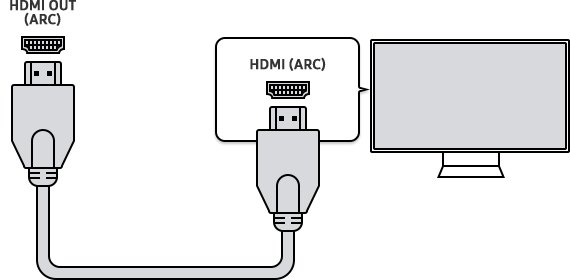
HDMI를 통한 사운드바 연결 가이드
- HDMI 케이블을 준비합니다: HDMI 케이블이 ARC(오디오 리턴 채널)를 지원하는지 확인하세요. 이 유형의 케이블은 TV에서 사운드바로 오디오를 전송하며 이를 위해 전용 도체를 사용합니다.
- TV에 연결합니다: 그림과 같이 HDMI 케이블의 한쪽 끝을 HDMI IN(ARC) 포트에 연결합니다. 이 포트는 최신 TV에서 eARC라고도 하며, TV에서 사운드바로 오디오를 전송할 수 있는 유일한 포트입니다.
- 사운드바에 연결하기: HDMI 케이블의 다른 쪽 끝을 HDMI OUT(TV-ARC) 포트에 연결합니다.
- 사운드바를 켭니다: 사운드바를 켜고 소스를 D.IN으로 설정합니다.
- TV에서 ARC 기능을 활성화합니다: 2020년 이전 TV 모델의 경우 Anynet+(HDMI CEC)를 켜서 ARC를 활성화합니다. 2020년 이후 모델의 경우 오디오 출력을 HDMI로 설정합니다. 설정 > 사운드 > 사운드 출력으로 이동하여 수신기(HDMI)를 선택합니다.
광 케이블을 통해 삼성 사운드바를 삼성 TV에 연결하는 방법
광 케이블은 TV에 HDMI 포트가 충분하지 않은 경우 훌륭한 옵션입니다.
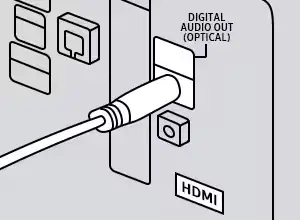
광 케이블을 사용하여 사운드바를 연결하기 위한 지침입니다:
- 장치를 켭니다: TV와 사운드바를 켭니다.
- 사운드바 모드를 설정합니다: 소스 버튼을 누르고 D.IN 모드로 설정합니다.
- 광 케이블을 연결합니다: 디지털 광 케이블의 한쪽 끝을 TV의 OPTICAL OUT 포트에 연결하고 다른 쪽 끝을 사운드바의 디지털 오디오 입력(OPTICAL) 포트에 연결합니다. 케이블을 TV에 연결할 때 주의하세요. 레이저가 이 포트의 광선을 형성하므로 포트를 직접 들여다보지 마세요.
- TV 설정을 조정합니다: TV에서 “설정”으로 이동합니다.
- “사운드”를 선택한 다음 오디오 출력을 선택합니다.
- “오디오 출력/광”을 선택합니다.
- 이제 사운드바가 광 입력에서 오디오를 재생합니다.
블루투스를 통해 삼성 사운드바를 삼성 TV에 연결하는 방법
블루투스 연결은 HDMI에 비해 품질이 낮고 지연 시간이 길 수 있지만 무선 연결의 편리함을 제공합니다. 블루투스를 통해 사운드바를 TV에 연결하려면 다음 단계를 따르세요:
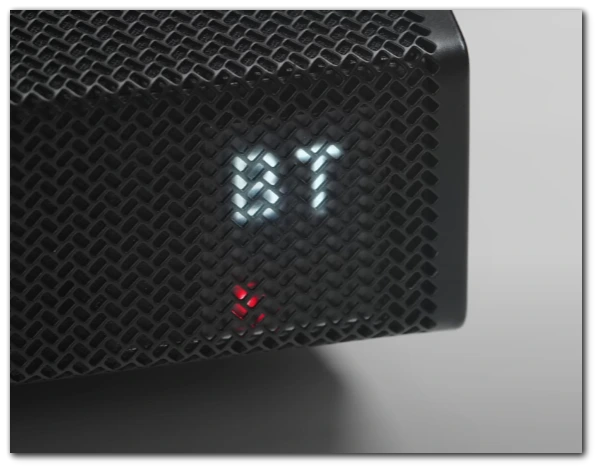
블루투스를 통한 사운드바 연결 가이드:
- 사운드바를 블루투스 모드로 설정합니다:
- 사운드바의 “소스” 버튼을 누르고 “BT” 모드로 설정합니다.
- 몇 초 후 디스플레이가 “BT 페어링 중”으로 변경되거나 이전에 장치에 연결한 적이 있는 경우 “BT 준비 중”으로 변경됩니다.
- 페어링 모드로 들어갑니다:
- “BT 준비”가 표시되면 “BT 페어링”이 표시될 때까지 사운드바의 “소스” 버튼을 5초 이상 길게 누릅니다.
- TV 설정에 액세스합니다:
- TV에서 설정으로 이동합니다.
- 사운드 출력을 선택합니다:
- “사운드”로 이동한 다음 “오디오 출력”을 선택합니다.
- 블루투스 스피커를 선택합니다:
- “블루투스 스피커 목록”을 선택합니다.
- 페어링 및 연결하기:
- 목록에서 사운드바를 선택하고 “페어링 및 연결”을 선택합니다.
- 이 단계에 따라 블루투스를 사용하여 사운드바를 TV에 쉽게 페어링하고 연결할 수 있습니다.
Wi-Fi를 통해 삼성 사운드바를 삼성 TV에 연결하는 방법
사운드바가 Wi-Fi 연결을 지원하는 경우 이 연결이 블루투스보다 낫습니다.
Wi-Fi를 통해 사운드바를 연결하기 위한 지침을 참조하세요:
사운드바에서 Wi-Fi 모드를 활성화합니다: 삼성 사운드바가 Wi-Fi 모드로 설정되어 있는지 확인합니다. 이렇게 하려면 사운드바 뒷면에 있는 전용 Wi-Fi 버튼을 누르거나 리모컨의 소스 버튼을 사용하여 Wi-Fi를 입력 소스로 선택합니다.
2016~2018년형 TV 모델을 사용하는 경우 TV를 켠 상태에서 Wi-Fi 모드를 켜면 자동 연결 방법을 묻는 메시지가 화면에 표시됩니다.
- Wi-Fi 설정하기: 스마트폰을 사용하여 Wi-Fi를 설정할 수 있습니다. 올바른 설정을 위해서는 삼성 TV와 동일한 Wi-Fi 네트워크에 연결해야 합니다.
- Google Play 스토어 또는 Apple App Store에서 모바일 장치에 Samsung SmartThings 앱을 다운로드하여 설치합니다.
- 모바일 장치에서 SmartThings: 앱을 열고 추가 아이콘(+)을 탭하여 설정 프로세스를 시작합니다.
- 사운드바 추가하기: 화면 옵션에서 ‘장치 추가’를 선택합니다. “AV”를 탭한 다음 “사운드바”(삼성 또는 삼성 하만 카돈)를 탭하여 적절한 사운드바 브랜드를 선택합니다.
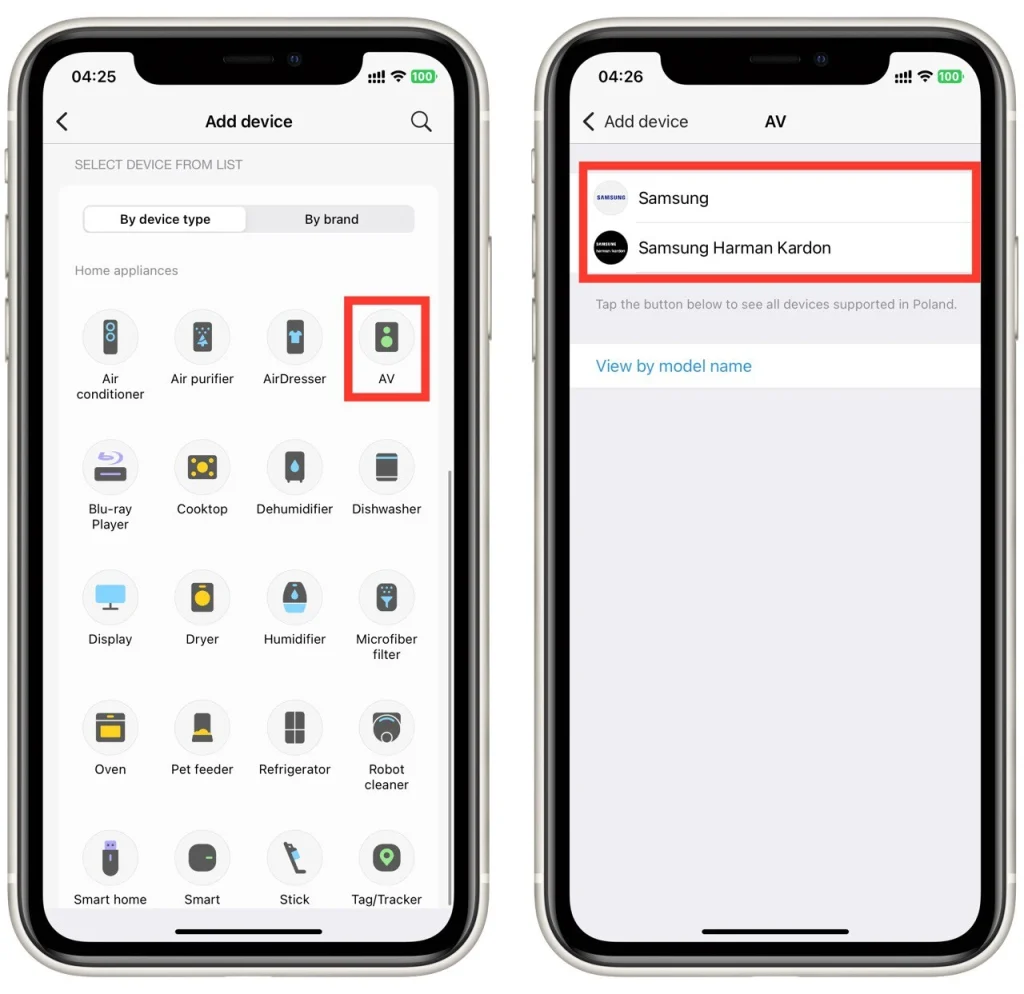
- 연결 프로세스를 시작합니다: “시작”을 탭하여 연결 프로세스를 시작하고 화면의 지시에 따라 사운드바의 위치와 방을 지정하면 모바일 장치가 사운드바를 검색하여 연결합니다.
- TV 설정을 구성합니다:
- 삼성 TV에서 설정 메뉴로 이동합니다.
- “사운드”를 선택한 다음 “사운드 출력”을 선택합니다.
- 출력으로 사운드바를 선택합니다: